标签:
一个好的程序,不仅要有好的算法,同时也需要有良好的书写风格。写出好的算法不容易,但是好的代码风格却并不困难。提到格式化代码,Astyle是一个不能错过的工具,它可以方便的将程序代码格式化成自己想要的样式而不必人工修改,并且它是绿色、免费、开源。关于Astyle的介绍帮助及下载,请参考其官方网站:http://astyle.sourceforge.net/。

下面介绍在Keil uVision4 中添加Astyle的方法,上午参考keil的帮助手册,实现了在Keil中很方便的使用Astyle的方法,和大家分享下,如果大家有更好的格式化代码的方法,请大家不要吝惜你的玉,我在这就先抛砖了。
添加Astyle菜单的方法:
1:uVision4中单击Tools菜单---Customize Tools Menu
2:添加Astyle All Files 和Astyle Current File菜单(自定义菜单名,可以使用中文)
我在这里添加了两个菜单,分别是格式化当前文件和格式化project中的所有文件。
3:添加Command命令:单击...按钮,选择Astyle.exe。
4:Arguments:
Astyle Current File菜单填写 !E
Astyle All Files菜单填写 "$E*.c" "$E*.h"
注:!E 表示的是当前获得焦点且正在编辑的文件。
$E*.c和$E*.h代表当前获得焦点且正在编辑文件所在目录下所有.c和.h文件(参考keil uVision的帮助文档)
使用的是Astyle默认格式来格式化文件,另外也可以自定义格式,自定义格式参考Astyle的帮助文档。默认格式化后,会备份原文件为 源文件名.orig。如果不想让Astyle备份文件,可以使用-n参数。 如:-n !E (表示格式化当前文件,不备份)
在keil中的使用效果:生成的菜单出现在Tools的下拉菜单中,Astyle的运行结构出现在keil的Build Output窗口中。
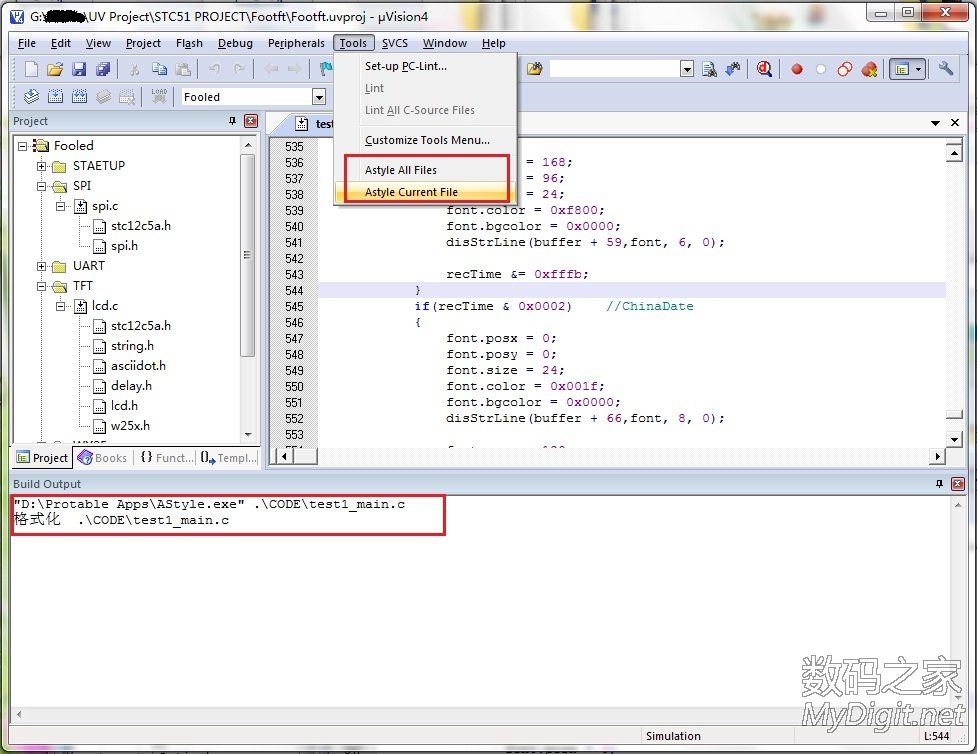
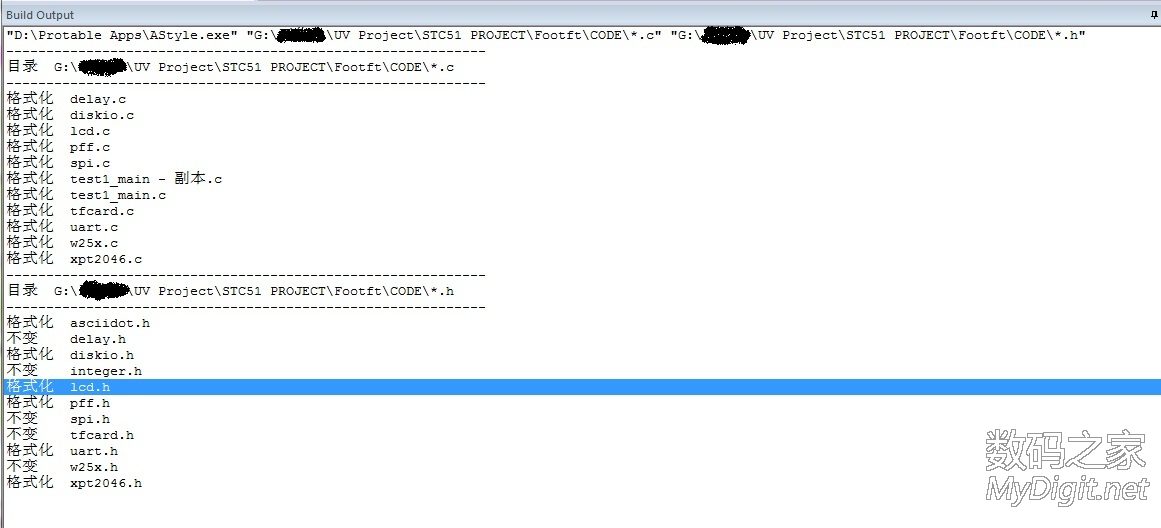
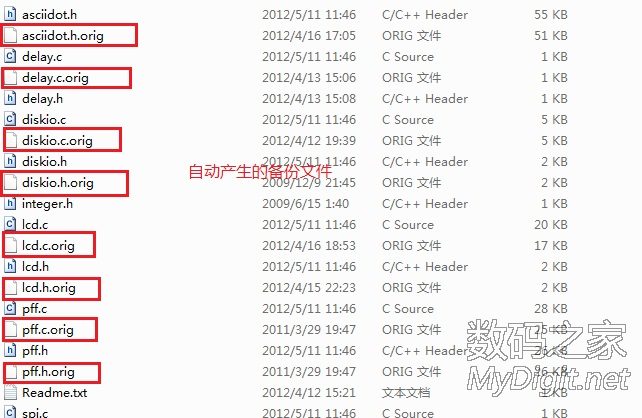

标签:
原文地址:http://www.cnblogs.com/yb1991/p/4597999.html